Kapitel 4 Uppgradera Flash-PROM på Ultra 1, Ultra 2, Ultra 450 och Sun Enterprise 450
Instruktionerna i detta kapitel beskriver hur du uppgraderar flash-PROM på Ultra(TM) 1, Ultra 2, Ultra 450 och Sun(TM) Enterprise(TM) 450.
Vissa system behöver uppgraderas till en senare version av den inbyggda programvaran OpenBoot(TM), i systemets flash-PROM, innan de kan köras i 64-bitarsläge för Solaris(TM) 7 operativmiljö. Det inbyggda programmet OpenBoot finns i en enskild flash-PROM för Ultra 1, Ultra 2, Ultra 450 och Sun Enterprise 450.
Obs!
Bara de system som anges i detta och nästkommande kapitel behöver uppgradera systemets flash-PROM.
Systemets flash-PROM som innehåller OpenBoot är elektriska enheter som kan raderas och skrivas om. Detta innebär att den inbyggda programvaran kan uppgraderas utan att ta bort systemets flash-PROM från systemkortet.
Närliggande information
I mediakitet Flash-PROM Update Multimedia Collection finns videofilmer som visar hur du uppgraderar Flash-PROM på Ultra 1, Ultra 2, Ultra 450 och Sun Enterprise 450. Dessa filmer finns samlade på CD-skivan Flash-PROM Update Multimedia AnswerBook CD. Mer information finns i "Flash PROM Update Multimedia Collection".
Bestämma om Flash-PROM behöver uppgraderas
Endast sun4u system som kan köras i 64-bitarsläge på Solaris 7 operativmiljö kan behöva uppgradera systemets flash-PROM. System som endast kan köras i 32-bitarsläge (som de i plattformsgrupperna sun4c, sun4d och sun4m) behöver ingen uppgradering av de inbyggda programmen för att köra Solaris 7.
Obs!
Om du fått ett meddelande från Solaris 7 operativmiljö om att du måste uppgradera systemets flash-PROM hoppar du över stegen i "Bestämma om Flash-PROM behöver uppgraderas" och går direkt till "Uppgradera systemets Flash-PROM".
När du vill bestämma om systemets Flash-PROM behöver uppgraderas
-
% uname -m
Tabell 4-1 Bestämma systemarkitekturOm din systemarkitektur består av . . .
ska du . . .
o sun4u
gå till steg 2.
o sun4c, sun4d, sun4m
Du behöver ingen uppgradering av ditt flash-PROM. Fortsätt inte vidare.
-
Bestäm vilken typ av system du har.
% uname -i
Tabell 4-2 Bestämma systemtypOm du har ett av följande system. . .
ska du . . .
SUNW, Ultra-1
SUNW, Ultra-2
SUNW, Ultra-4
SUNW, Ultra-Enterprise
gå till steg 3 för respektive systemtyp.
Inte i listan
Du behöver ingen uppgradering av ditt flash-PROM. Fortsätt inte vidare.
-
Bestäm vilken version inbyggda program har. Skriv:
% prtconf -V
Tabell 4-3 Avgöra vilken version den inbyggda programvaran är avOm ditt system är av typen... ...och numret som visas är lägre än... ...skall du... ...om inte... SUNW, Ultra-1
3.11.1
Fortsätta med "Uppgradera systemets Flash-PROM". ...behöver du inte uppdatera flash PROM. Du behöver inte göra något mer. SUNW, Ultra-2
3.11.2
Fortsätta med "Uppgradera systemets Flash-PROM". ...behöver du inte uppdatera flash PROM. Du behöver inte göra något mer. SUNW, Ultra-4
3.7.107
Fortsätta med "Uppgradera systemets Flash-PROM". ...behöver du inte uppdatera flash PROM. Du behöver inte göra något mer. SUNW, Ultra-Enterprise
3.2.16
Fortsätta med Kapitel 5. ...behöver du inte uppdatera flash PROM. Du behöver inte göra något mer.
Uppgradera systemets Flash-PROM
I detta avsnitt beskrivs följande:
-
Spara inställningar hos variabler
-
Installera Solaris 7 operativmiljö
-
Ta bort skrivskydd från flash-PROM
-
Åtgärder som ska genomföras före uppgradering av flash-PROM
-
Uppgradera systemets flash-PROM
Obs!En stegvis beskrivning hittar du i "Spara inställningar hos variabler".
Efter installationen av Solaris 7 operativmiljö måste du sätta överkopplingen för skrivskyddet av systemets flash-PROM till icke skrivskyddat (Sun Ultra 1 och Ultra 2) innan du försöker uppgradera den inbyggda programvaran i flash-PROM. När du vill ändra skrivskyddet för Sun Enterprise 450 börjar du med att vrida frontpanelens nyckelbrytare.
Se avsnittet om återskapning senare i detta kapitel om du råkar ut för ett strömavbrott under uppgraderingen.
Sätt tillbaks överkopplingen (Sun Ultra 1 och Ultra 2) till skrivskyddat läge efter du har uppgraderat de inbyggda programmen i systemets flash-PROM.
När ditt system har uppgraderats till korrekt version kan du köra programvara för Solaris 7 i 64-bitarsläge.
Spara inställningar hos variabler
Medan Solaris operativmiljö fortfarande körs sparar du variabelvärdena i NVRAM innan du installerar Solaris 7 operativmiljö, eller påbörjar en uppgradering av systemets flash-PROM. Tack vare detta kan du senare återskapa dina anpassade inställningar om något problem uppstår under uppgraderingen.
När du vill spara inställningar hos variabler
-
Använd verktyget eeprom när du vill spara systemets konfigureringsvariabel inställningar till en fil. För filename kan du ange valfritt namn.
% eeprom > filnamn
Obs!Om du har anpassade värden för variablerna oem-logo eller keymap, kan dessa värden inte visas korrekt av eeprom , eftersom innehållet i dessa är binärt. Om det blir nödvändigt att återställa variablerna efter ett strömavbrott bör du använda samma metod för att återställa dem som du ursprungligen använde då du ändrade värdena i NVRAM.
-
Skriv ut värdena som du läste med kommandot eeprom. Du måste ha en utskrift av värdena innan du installerar Solaris 7 operativmiljö och påbörjar uppgraderingen av systemets flash-PROM. Skriv följande:
lp filnamn
När du vill installera Solaris 7 operativmiljö
-
Installera Solaris 7 operativmiljö på ditt system.
Se Installationsbiblioteket som levererades med ditt Solaris 7 mediakit. När Solaris 7 operativmiljö har installerats färdigt får du ett meddelande om du behöver uppgradera systemets flash-PROM eller inte. Med installationen av denna version av Solaris följer de program du behöver för att uppgradera systemets flash-PROM till nödvändig nivå.
Ställa in Flash-PROM till ej skrivskyddat
Innan du uppgraderar den inbyggda programvaran OpenBoot i systemets flash-PROM, måste du sätta överkopplingen till ej skrivskyddat läge (Sun Ultra 1 och Ultra 2), eller vrida frontpanelens nyckelbrytare till rätt position (Sun Enterprise 450 och Sun Ultra 450 arbetsstation).
Sun Ultra 1 och Ultra 2 system, som inte har en nyckelbrytare, är utrustade med överkopplingskablar på moderkortet, med vilka du kan bestämma om systemets flash-PROM ska vara skrivskyddat eller inte. Standardinställningen vid leverans är att systemets flash-PROM är skrivskyddat. Innan du kan uppgradera systemets flash-PROM måste du ändra överkopplingarna så att skrivskyddet tas bort.
Sun Ultra 1 och Ultra 2: När du vill ändra överkopplingen till icke-skrivskyddat läge
-
Stäng av systemet. Skriv följande:
% su Skriv in superanvändarens lösenord # init 0 Avstängningsmeddelanden från systemet
-
Stäng av systemenheten.
Se installationshandboken eller servicehandboken för ditt system om du vill ha mer information.
-
Ta bort datorns kåpa.
Se installationshandboken eller servicehandboken för ditt system om du vill ha mer information om detta.
-
Följ alla jordningsrutiner, som användning av antistatarmband, för att undvika elektrostatiska urladdningar som kan skada datorns komponenter.
Se installationshandboken eller servicehandboken för ditt system om du vill ha mer information om detta.
-
Lokalisera överkopplingen J2003 för flash-PROM på datorns moderkort:
-
Se Figur 4-1 om du har ett Sun Ultra 1 Series system.
-
Se Figur 4-2 om du har ett Sun Ultra 1 Creator Series system.
-
Se Figur 4-3 om du har ett Sun Ultra 2 system.
Du kan vara tvungen att ta bort eventuella extrakort som kan skymma överkopplingen. I servicehandboken för ditt system finns information om hur du tar ur kortet.
Figur 4-1 Sun Ultra 1 Series, placering av överkoppling på moderkort

Figur 4-2 Sun Ultra 1 Creator Series, placering av överkoppling på moderkort
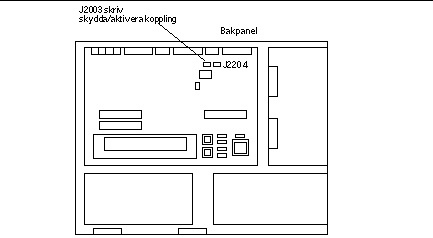
Figur 4-3 Sun Ultra 2 System, placering av överkoppling på moderkort
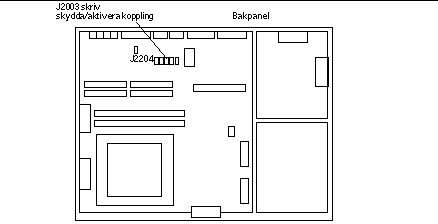
-
-
Anslut överkopplingen J2003 till stift 2 och 3 (icke skrivskyddat) med en tång (se Figur 4-4). Stift 1 är markerat med en asterisk (*).
Figur 4-4 Ställa in överkopplingen till icke skrivskyddat läge
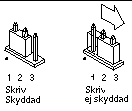 Tabell 4-4 Överkopplingsinställningar
Tabell 4-4 ÖverkopplingsinställningarKoppling
Stift 1 + 2 kopplade
Stift 2 + 3 kopplade
Standardkoppling stift
Namn
J2003
Skrivskyddad
Ej skrivskyddad
1 + 2
Skrivskydd/ej skrivskydd
-
Om du tog bort något extrakort innan du ändrade överkopplingen sätter du tillbaks det nu.
-
Ta bort antistatarmbandet och sätt tillbaks datorns kåpa.
Se installationshandboken eller servicehandboken för ditt system om du vill ha mer information om detta.
-
Gå till "Före uppgradering av Flash-PROM".
Sun Enterprise 450 System och Sun Ultra 450 arbetsstation: Deaktivera Skrivskydd
På Sun Enterprise 450 system Sun Ultra 450 arbetsstationer behöver du inte ändra någon överkoppling. Det räcker med att du vrider nyckelbrytaren till det läge där systemets flash-PROM inte är skrivskyddat.
När brytaren är i låst position (Figur 4-5), är systemets flash-PROM skrivskyddat. När brytaren är i läget eller i läget Diagnostics är systemets flash-PROM inte skrivskyddat.
När du vill ta bort skrivskyddet för Flash-PROM på Sun Enterprise 450 System och Sun Ultra 450 arbetsstationer
-
Vrid nyckelbrytaren till läget On eller Diagnostics. (Figur 4-5) innan du uppgraderar systemets flash-PROM.
Obs!Vid borttagning av skrivskydd på Sun Enterprise 450 system eller Ultra 450 arbetsstation förutsätts att överkopplingen för skrivskydd är satt i icke skrivskyddat läge (standard vid leverans). Om du vid ett tidigare tillfälle ändrat överkopplingen till skrivskyddat läge följer du instruktionerna i "Placering av Överkopplingar för Flash-PROM på Sun Enterprise 450 system och Ultra 450 arbetsstation". Du måste ha satt överkopplingen till icke skrivskyddat läge innan du fortsätter med uppgraderingen av systemets flash-PROM.
Figur 4-5 Sun Enterprise 450 och Sun Ultra 450, placering av nyckelbrytare
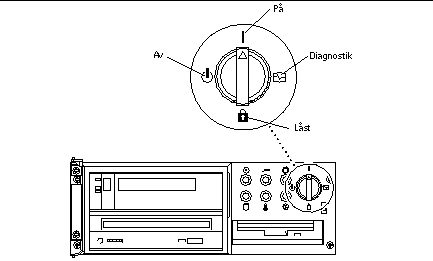
Före uppgradering av Flash-PROM
Innan du påbörjar uppgraderingen av systemets flash-PROM bör du beakta följande.
Avbryt inte strömförsörjningen till datorn under uppgraderingen. Ta inte bort, eller sätt i, systemkort under tiden som uppgraderingen pågår.
Obs!
Om ett strömavbrott inträffar under uppgraderingen av systemets flash-PROM måste du följa rutinerna för återskapning som beskrivs senare i detta kapitel.
Köra skriptet för uppdatering av Flash-PROM manuellt
Skriptet för uppdatering av systemets flash-PROM körs normalt vid uppstart. Du kan även köra skriptet manuellt genom att följa nedanstående beskrivning:
-
Om du stänger av datorn för att ställa in överkopplingen för skrivskyddet (Sun Ultra 1 och Ultra 2 system), slår du på systemet så det kan starta upp.
-
Ta ner systemet till enanvändarläge.
% su Skriv in superanvändarens lösenord # init S
Skriv följande: -
Kör skriptet för uppdatering av flash-PROM genom att skriva följande:
/bin/sh /usr/platform/sun4u/lib/prom/'/usr/bin/uname -i'
Följ de stegvisa instruktionerna i avsnittet "Före uppgradering av Flash-PROM". Börja med steg 2 (kör inte kommandot reboot).
Uppgradera Flash-PROM
-
Om du stänger av datorn för att ställa in överkopplingen för skrivskyddet (Sun Ultra 1 och Ultra 2 system), slår du på systemet så det kan starta upp. Gå till Steg 1.
-
Om du inte behövde stänga av systemet (t ex för Sun Enterprise 450 system eller Sun Ultra 450 arbetsstationer), startar du om systemet nu. Skriv reboot vid superanvändarens prompt.
# reboot
-
Om systemets flash-PROM behöver uppdateras visar uppdateringsskriptet följande meddelande.
This system has older firmware. Although the current firmware is fully capable of running the 32-bit packages, you will not be able to run the 64-bit packages installed on this system until you update the system flash PROM. This system ships with flash PROM write-protect jumpers in the "write disabled" position. Before running the flash PROM update, please verify that the flash PROM jumpers are in the "write-enabled" position. See the Hardware Platform Guide for more information. Please answer the next question within 90 seconds, or press the ENTER key to disable the timer. Would you like to run the system flash PROM update now? (By default the system flash PROM update will not be run now.) yes or no? [y,n] y Flash Update 2.0: Program and system initialization in progress...
-
Om texten Current Flash PROM Revision visas på skärmen går du till Steg 1. Om du ser felmeddelandet Flash Update: System Security set, slutför Steg 1. Om Open Boot security-mode är inställt till antingen full eller command, är säkerheten på PROM-nivå aktiverad och du kan inte uppgradera systemets flash-PROM. Med säkerhetsnivån aktiverad får du nedanstående felmeddelande. Du måste i detta fall ställa om variabeln security-mode till none.
**ERROR: System security is set: System firmware was not modified.
-
Om du behöver ställa om security-mode, för OpenBoot vid uppstart går du till ok prompten med en av följande metoder. Följ därefter instruktionerna på nästkommande skärm.
-
Tryck Stop-a på tangentbordet.
-
Om du kör på en terminal och är ansluten till A-porten på systemet trycker du på Break-tangenten.
-
Om du är ansluten till serieport A via en telnet-förbindelse skickar du Break-sekvensen genom att trycka på tangenterna Control och ] samtidigt. Du återgår till kommandoraden i telnet. Skriv send brk på telnets kommandorad.
-
Om du är ansluten till serieport A via en tip-anslutning skickar du break-sekvensen genom att skriva in tecknen ~# snabbt efter varandra.
Type boot, go (continue), or login (command mode) > login Firmware Password: Skriv in ditt lösenord Type help for more information ok setenv security-mode none ok boot
-
-
När uppgraderingen påbörjas visas nuvarande och tillgängliga versioner av OpenBoot inbyggda program. Skriv yes om du vill uppgradera de inbyggda programmen i systemets flash-PROM. Om NVRAM-variabeln use-nvramrc? är sann återställer uppgraderingsskriptet use-nvramrc? till false. Du får bara meddelande om variabeln use-nvramrc? om use-nvramrc? är satt till true.
Current System Flash PROM Revision: ----------------------------------- OBP 3.5.2 1997/01/06 17:40 Available System Flash PROM Revision: ------------------------------------- OBP 3.11.1 1997/12/03 15:44 NOTE: The system will be rebooted (reset) after the firmware has been updated. Do you wish to update the firmware in the system Flash PROM? yes/no : yes The NVRAM variable 'use-nvramrc?' was 'true'. This program will reset it to the default value 'false'. This is being done because the contents of the NVRAM variable 'nvramrc' may or may not be appropriate for use with the new firmware. Do not change the value of 'use-nvramrc?' until you evaluate the contents of 'nvramrc'.
-
Uppgraderingsskriptet frågar om du vill fortsätta. Skriv yes. Om någon av NVRAM-variablerna har anpassats, visas både standardvärdet och det anpassade värdet.
Are you sure that you wish to continue? yes/no :yes **IMPORTANT** If the power fails during the firmware update that is about to take place, it is possible that the customized values in the NVRAM configuration variables will revert back to their *default values* once the system power is restored. *If* this event occurs then it could have a significant effect on the behavior of the system after power is restored. Following is a list of the system's NVRAM configuration variables which have default values and have been customized. You may wish to write this information down so that the values may be restored after recovery from a power loss. Name: sbus-probe-list Default: 01 Current: 10 Name: nvramrc Default: <null> Current: ." This is a sample message which indicates that nvramrc has been modified." cr
-
Uppgraderingsskriptet frågar om du vill fortsätta. Skriv yes. Om standardvärdet för någon variabel har vändrats från den tidigare versionen, och du har ett anpassat värde, visar uppdateringsskriptet det tidigare standardvärdet, ditt anpassade värde och det nya standardvärdet. Om du inte skrev ut innehållet i NVRAM med kommandot eeprom i början av installationen, kan du skriva ner dina anpassade värden nu. Observera att det nya standardvärdet ersätter både det tidigare standardvärdet och ditt anpassade värde.
Are you sure that you wish to continue? yes/no :yes Note this change to the default value for NVRAM variable 'sbus-probe-list' The default value for the old firmware: '01' Your customized value in NVRAM: '10' The default value for the new firmware: 'e01' The new firmware default value is replacing your custom value *and* the old default value in NVRAM. This change *will* have an effect on the system after the system has been reset.
Obs!Efter uppgraderingen kan du kontrollera om det är några av de väden som visades på föregående skärm som behöver justeras.
-
Om överkopplingen är satt så att flash-PROM är låst för skrivning, eller nyckelbrytaren är i låst läge, får du följande felmeddelande. Åtgärda felet genom att se till att systemets flash-PROM är skrivbart.
Couldn't determine the flash PROM component type.
-
På Sun Ultra 1 och Ultra 2 system pausar du systemet genom att skriva init 0 vid superanvändarens prompt. Stäng av datorn. Sätt överkopplingen J2003 till icke skrivskyddat läge (stift 2 och 3 sammankopplade). Slå på datorn igen och slutför uppgraderingen av systemets flash-PROM. Mer information finns i avsnittet "Ställa in Flash-PROM till ej skrivskyddat".
-
På Sun Enterprise 450 system, eller Sun Ultra 450 arbetsstationer, vrider du nyckelbrytaren till läget On eller Diagnostics och skriver reboot vid # prompten.
-
-
Vid denna punkt är systemets flash-PROM uppgraderat. Efter uppgraderingen är klar startar systemet om, oavsett om installationen fullföljdes korrekt eller inte.
Erasing the top half of the Flash PROM. Programming OBP into the top half of the Flash PROM. Verifying OBP in the top half of the Flash PROM. Erasing the bottom half of the Flash PROM. Programming OBP into the bottom half of Flash PROM. Verifying OBP in the bottom half of the Flash PROM. Erasing the top half of the Flash PROM. Programming POST into the top half of Flash PROM. Verifying POST in the top half of the Flash PROM. The system's Flash PROM firmware has been updated. Please wait while the system is rebooted ... Systemets omstartsmeddelanden visas.
-
Vid denna punkt återställs alla NVRAM-variabler som har anpassade värden, utom use-nvramrc? och de anpassade värden som listas i Steg 1. Ett meddelande liknande följande visas:
rebooting... Resetting ... Restoring previous NVRAM environment settings... #power-cycles = 376 security-#badlogins = 5 nvramrc <custom nvramrc> OK Resetting ...
Obs!Det kan finnas variabler med som inte visades tidigare under uppgraderingen då anpassade värden listades. Detta beror på att en del variabler inte har några standardvärden.
-
Om du tidigare ändrade överkopplingen på ett Sun Ultra 1 eller Ultra 2 system, ändrar du nu tillbaks till skrivskyddat läge (se Figur 4-1 ,Figur 4-2, Figur 4-3 och Figur 4-4).
-
Låt systemet starta upp och logga in som superanvändare.
-
Pausa systemet genom att skriva init 0 vid superanvändarens prompt.
-
Stäng av datorn.
-
Ta av datorns kåpa (se installations- eller servicehandboken för mer information).
-
Använd antistatarmband (se installations- eller servicehandboken för mer information).
-
Sätt tillbaks överkopplingen J2003 till skrivskyddat läge. I skrivskyddat läge är stift 1 och 2 sammankopplade (se Figur 4-1, Figur 4-2, Figur 4-3, Figur 4-6 och Tabell 4-5). Du kan vara tvungen att ta bort eventuella extrakort som kan skymma överkopplingen. Stift 1 är markerat med en asterisk (*).
Figur 4-6 Sätta tillbaks överkopplingen till icke skrivskyddat läge
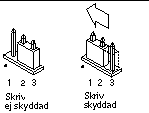
-
Om du tog bort något extrakort innan du ändrade överkopplingen sätter du tillbaks det nu.
Se installationshandboken eller servicehandboken för ditt system om du vill ha mer information om detta.
-
Ta bort antistatarmbandet och sätt tillbaks datorns kåpa.
Se installationshandboken eller servicehandboken för ditt system om du vill ha mer information om detta.
-
Slå på strömmen till systemet.
-
-
På Sun Enterprise 450 system, eller Sun Ultra 450 arbetsstationer, vrider du nyckeln till Standby när uppgraderingen är klar, väntar några sekunder, och vrider sedan tillbaks den.
Denna procedur rensar eventuell gammal programkod som kan finnas kvar i systemminnet.
Återskapa efter strömavbrott eller andra fel under uppgradering av Flash-PROM
Om ett strömavbrott inträffade under uppgraderingen av systemet flash-PROM måste du följa hela återskapningsproceduren för att återskapa ditt system.
Sun Ultra 1 och Ultra 2 system, Sun Enterprise 450 system, Sun Ultra 450 arbetsstationer
Om ett strömavbrott inträffade under uppgraderingen av systemet flash-PROM följer du nedanstående steg:
-
Vrid strömbrytaren till läget Standby för att förhindra ett plötsligt strömpåslag till systemet när strömmen kommer tillbaka.
-
När strömavbrottet är över vrider du strömbrytaren till läge On igen.
När strömmen är tillbaks kan ett av följande två återskapningsscenarier vara aktuella för ditt system. Följ instruktionerna för aktuellt scenario.
Scenario 1--Systemet startar efter strömavbrottet
Om ditt system försöker starta automatiskt efter att strömavbrottet är över, måste du fullfölja uppgraderingen av systemets flash-PROM. Slutför avsnittet "Köra skriptet för uppdatering av Flash-PROM manuellt".
Scenario 2--Systemet startar inte efter strömavbrottet
Om ditt system inte startar upp kör du diagnostiska tester, eller återgår till PROM-övervakarens ok-prompt när strömmen är tillbaks, och genomför följande steg:
-
Om uppgraderingen kördes via en serieport och systemet har ett bildskärmskort installerat, eller om systemet har ett tangentbord och ett eller flera bildskärmskort installerade:
-
Anslut en bildskärm till varje bildskärmskort.
-
Bekräfta att utmatningen har dirigerats om till ett av bildskärmskorten.
-
Variablerna i NVRAM kan ha ändrats pga av uppgraderingen av den inbyggda programvaran innan strömmen bröts. Om detta inträffade har systemutmatningen eventuellt dirigerats om till en annan enhet än den som ursprungligen hanterade den. Detta kan bara ha inträffat om ett tangentbord var anslutet till systemet.
-
Om inget tangentbord var anslutet till systemet och variabelvärdena i NVRAM var satt till sina standardvärden dirigeras in- och utmatning till serieport A.
-
-
-
Om ingen utmatning kan hittas på någon av de installerade bildskärmskorten, eller serieport A, ställer du in överkopplingen för uppstart till den halva av PROM som inte är vald för närvarande. Se Figur 4-1, Figur 4-2, Figur 4-3, Figur 4-7 och Figur 4-8. En asterisk (*) på logikkortet visar placeringen av stift 1.
-
Om överkopplingen är satt på uppstart från den övre halvan, ändrar du den till start från den nedre halvan (stift 2 och 3 sammankopplade). Se Figur 4-7.
-
Om överkopplingen är satt på uppstart från den nedre halvan, ändrar du den till start från den övre halvan (stift 1 och 2 sammankopplade). Se Figur 4-7.
System
Överkoppling
Stift 1 + 2 kopplade
Stift 2 + 3 kopplade
Standardkoppling stift
Namn
Ultra 1, 2
J2204
Starta från högre halva
Starta från nedre halva
2 + 3
Startkontroll
Sun Enterprise 450 eller Sun Ultra 450 arbetsstation
J5501
Starta från övre halva
Starta från nedre halva
2 + 3
Startkontroll
Figur 4-7 Ställa in överkoppling för start från övre respektive nedre halvan
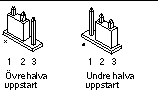
-
-
Slå på strömmen.
-
Om systemet kommer igång fullföljer du programmeringen genom att starta om. Genomför alla instruktioner i avsnittet "Köra skriptet för uppdatering av Flash-PROM manuellt".
-
Om systemet fortfarande inte kommer igång upprepar du steg 1 och 2 en gång till.
-
-
Om systemet ändå inte startar upp kontaktar du en Sun servicetekniker, eller ett av Sun auktoriserat serviceföretag.
Återställa NVRAM-variabler
Om uppgraderingen av flash-PROM av någon anledning inte slutfördes korrekt, t ex pga ett strömavbrott, kan du vara tvungen att återställa variabeln diag-switch? till sitt standardvärde (false) samt återställa anpassade värden för alla NVRAM-variabler.
Obs!
Använd instruktionerna i detta avsnitt endast om NVRAM-variablerna av någon anledning inte återställdes till sina anpassade värden, eller om diag-switch? inte sattes till rätt värde.
-
Starta om systemet genom att skriva reboot vid prompten. Om diag-switch? var satt till true, och systemet startas om, kommer diagnostiska test att köras. Körning av diagnostiska tester kan ta flera minuter. Dessutom kommer systemet att försöka starta upp från nätverket när de diagnostiska testerna är klara.
Obs!Andra NVRAM-variabler kan återställas till sina standardvärden vilket kan påverka systemet på andra sätt. Om du t ex körde uppgraderingen av systemets flash-PROM genom serieporten, och systemet har ett tangentbord inkopplat, kommer du inte längre att få något svar från serieportsanslutningen. Den inbyggda programvaran kommer att vänta på inmatning via tangentbordet.
-
När systemet startar upp går du till ok-prompten med en av följande metoder.
-
Tryck Stop-a på tangentbordet.
-
Om du kör på en terminal och är ansluten till A-porten på systemet trycker du på Break-tangenten.
-
Om du är ansluten till serieport A via en telnet-förbindelse skickar du Break-sekvensen genom att trycka på tangenterna Control och ] samtidigt. Du återgår till kommandoraden i telnet. Skriv send brk på telnets kommandorad.
-
Om du är ansluten till serieport A via en tip-anslutning skickar du break-sekvensen genom att skriva in tecknen ~# snabbt efter varandra.
-
-
Återställ variablerna från sina standardvärden till aktuella värden (se de värden du tidigare skrev ut via kommandot eeprom i "När du vill spara inställningar hos variabler" och de värden du skrev ned tidigare i processen i Steg 1). Vid ok-prompten skriver du följande för varje variabel:
ok setenv variabelnamn aktuellt värde
ok setenv auto-boot? false
Kommandot setenv återställer varje variabel till det aktuella värdet.
-
Om OpenBoot diag-switch? var satt till true (false är standard) , och systemet startas om, kommer diagnostiska test att köras. Dessutom kommer systemet att försöka starta upp från nätverket när de diagnostiska testerna är klara. Såvida du inte hade diag-switch? satt till true före uppgraderingen av systemets flash-PROM bör du sätta diag-switch? till false, standardvärdet:
ok setenv diag-switch? false
-
Om variabeln use-nvramrc? var satt till true före uppgraderingen av systemets flash-PROM, har variabeln use-nvramrc? satts till false eftersom innehållet i NVRAM-variabeln nvramrc kanske, eller kanske inte, är kompatibel med den nya versionen av de inbyggda programmen. Om du vill ändra tillbaks variabeln use-nvramrc? till true, kontrollerar du först värdet i nvramrc med printenv nvramrc, och ändrar sedan variabeln use-nvramrc? tillbaks till true med kommandot setenv use-nvramrc? true.
-
Kontrollera att alla andra variabler är korrekt inställda.
-
Använd OpenBoot-kommandot printenv när du vill visa alla NVRAM-variabler och deras värden.
-
Vid PROM-övervakarens ok-prompt kan du använda OpenBoot-kommandon för att återställa värden hos olika variabler. Se OpenBoot 3.x Command Reference Manual för mer information. Du kan också använda verktyget eeprom som superanvändare i Solaris operativmiljö. Se sidorna om eeprom för mer information.
-
-
På Sun Enterprise 450 system, eller Sun Ultra 450 arbetsstationer, vrider du nyckeln till Standby när uppgraderingen är klar, väntar några sekunder, och vrider sedan tillbaks den. Om du har ett Ultra 1 eller Ultra 2 system skriver du reset-all.
Om du ställer in NVRAM-variabeln auto-boot? till true, och variabeln boot-device innehåller den enhet eller det enhetsalias där Solaris operativmiljö installerades, kommer systemet att startas med Solaris 7.
Felmeddelanden
De flesta felmeddelanden är dokumenterade i uppgraderingsprocessen för flash-PROM. Detta avsnitt innehåller felmeddelanden som inte är en del av uppgraderingsprocessen.
Retained Page/mmap Failure
Om du får ett felmeddelande liknande detta direkt efter att uppgraderingsprogrammet loggar in på Flash Update 2.0: Program and system initialization in progress... eeprom:(attach) No retained page found in device tree så kommer uppgraderingen att misslyckas med följande meddelande om du försöker fortsätta uppgraderingen:
Do you wish to update the firmware in the system Flash PROM? yes/no : yes eeprom:(mmap) on retained page failed: no retained page found Flash Update: MMAP call failed. : No such device or address
Om detta fel uppstår kör du kommandot reboot vid superanvändarens prompt och låter systemet återgå till uppgraderingen av flash-PROM UTAN STÖRNINGAR. Försök att köra uppgraderingen igen genom att följa instruktionerna i avsnittet "Uppgradera Flash-PROM". Om omstarten genomfördes ostört och uppgraderingen av systemets flash-PROM misslyckades en andra gång bör du kontakta en auktoriserad servicetekniker.
Placering av Överkopplingar för Flash-PROM på Sun Enterprise 450 system och Ultra 450 arbetsstation
Vid uppgradering av flash-PROM på Sun Enterprise 450 system eller Ultra 450 arbetsstation förutsätts att överkopplingen för skrivskydd är satt i icke skrivskyddat läge (standard vid leverans). Du måste ha satt överkopplingen till icke skrivskyddat läge innan du fortsätter med uppgraderingen av systemets flash-PROM.
Tre överkopplingar på logikkortet påverkar funktionen hos systemets flash-PROM. Tabell 4-6 visar överkopplingarnas placering och Figur 4-8 beskriver deras funktion.
Figur 4-8 Överkopplingar för Flash-PROM på Sun Enterprise 450 system och Sun Ultra 450 arbetsstationer
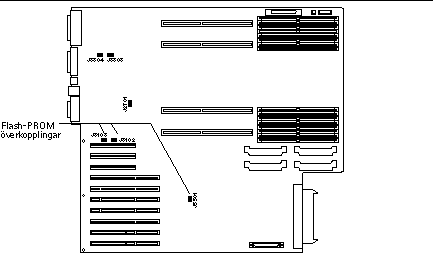 Tabell 4-6 Bygelinställningar för
flash PROM på Sun Enterprise 450 och Ultra 450
Tabell 4-6 Bygelinställningar för
flash PROM på Sun Enterprise 450 och Ultra 450|
Bygel | Stift 1 och 2 byglade | Stift 2 och 3 byglade | Standardstift |
Styrd signal |
|---|---|---|---|---|
|
J3102 |
Flash PROM | Skall ej användas |
1 och 2 |
FLASH PROM SEL |
|
J3103 |
Skrivskydd | Skrivning tillåten |
2 och 3 |
FLASH PROM PROG ENABLE |
|
J5501 | Start av den övre halvan | Start av den lägre halvan |
2 och 3 |
XOR LOGIC SET |
Kontrollera att överkopplingen för skrivskydd är satt till icke skrivskyddat läge, dvs stift 2 och 3 ska vara sammankopplade (se Figur 4-9). Stift 1 är markerat med en asterisk (*).
Figur 4-9 Ställa in överkopplingen J3103 för skrivskydd på Sun Enterprise 450 eller
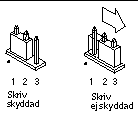
Flash PROM Update Multimedia Collection
Innehållet av video i samlingen AnswerBook2 är mycket stort. Du vill förmodligen köra innehållet direkt från CD-skivan istället för att kopiera filerna till ett system som redan kör en AnswerBook2-server. Du kan även titta på videofilmerna utan att använda programvaran AnswerBook eller en bläddrare.
Visa video från CD-skivan
När du vill visa videofilmerna i denna AnswerBook-samling direkt från CD-skivan följer du instruktionerna nedan:
-
Sätt i CD-skivan Flash-PROM Update Multimedia AnswerBook CD i din CD-spelare.
-
Ändra katalog, eller öppna filhanteraren, och gå till toppnivån på CD-skivan. Det ska se ut liknande:
% cd /cdrom/flash_answerbook
där cdrom är monteringspunkten för CD-spelaren och flash_answerbook är namnet på CD-skivan.
-
När du vill köra visningsskriptet skriver du:
% ./watch-videos
-
Markera den första video du vill se.
-
Innan du visar en ny video ska du stänga visaren för den förra videon.
Köra en AnswerBook2-server från CD
När du vill köra AnswerBook2-servern direkt från CD-skivan följer du nedanstående instruktioner:
-
Sätt i CD-skivan Flash-PROM Update Multimedia AnswerBook CD i din CD-spelare.
-
Öppna ett kommandofönster och logga in som superanvändare med kommandot su och superanvändarens lösenord.
-
Ändra katalog till CD-skivans toppnivå.
# cd /cdrom/flash_answerbook
där cdrom är monteringspunkten för CD-spelaren och flash_answerbook är namnet på CD-skivan.
Denna katalog innehåller bl a det exekverbara skriptet ab2cd.
-
# ./ab2cd
-
Om du har en befintlig AnswerBook2-samling installerad på din server och vill att den CD-baserade serverprogramvaran ska hitta denna samling använder du följande kommando:
# ./ab2cd -s
Detta gör att serverprogramvaran på CD:n söker efter andra dokumentsamlingar som är installerade på systemet och lägger till dem i sin databas.
-
Du kan nu öppna dokumentservern genom att ange följande URL: http://server:8888/
där server är namnet på den maskin som CD-spelaren är ansluten till.
-
Du måste eventuellt redigera din bläddrares inställningar och ange ett program för visning av MPEG-video innan du kan titta på videoklippen i AnswerBook-dokumenten.
Om du t ex vill använda programmet ShowMe(TM) TV(TM), som följer med denna CD, i Netscape Communicator följer du nedanstående instruktioner:
-
Välj Edit --> Preferences (Redigera --> Inställningar) i menyraden i bläddraren.
-
I fönstret som öppnas väljer du kategori Navigator och underkategori Applications i fältet till vänster.
-
I listan med program anger du att MPEG Video ska hanteras enligt följande: showmetv -nowrap %s.
-
Klicka på OK för att spara ändringarna.
-
-
Klicka på videoikonen i dokumentet för att starta videovisaren.
-
Innan du visar en ny video ska du stänga visaren för den förra videon.
-
Om du vill stoppa körningen av AnswerBook-server från en CD, använder du följande kommando:
# /cdrom/flash_answerbook/ab2cd stop
Noteringar om att köra AnswerBook2 från en CD
Följande avsnitt ger dig viktig information om att köra en AnswerBook2-server från en CD.
Förvald port för AnswerBook2
En AnswerBook2-server som körs från en CD körs alltid på port 8888. Om du redan har en AnswerBook2-server igång på ditt system som använder standardporten (8888), visar skriptet ab2cd följande meddelande:
A document server is already running on this system as server:8888.
Stäng av den aktuella servern innan du kör kommandot ab2cd. Använd följande kommando när du vill stänga av en server:
# /cdrom/flash_answerbook/ab2cd stop
Stoppa en AnswerBook2-serverprocess
Använd alltid ab2cd stop när du vill stoppa en server som körs från en CD. Använd inte /etc/init.d/ab2mgr stop när du vill stoppa en CD-baserad server.
Kommandot ab2cd stop stoppar AnswerBook2-serverprocessen och tar bort alla filer i katalogerna /tmp/.ab2/ och /tmp/ab2cd_config/. Kommandot /etc/init.d/ab2mgr stop stoppar också alla serverprocesser, men tar inte bort filerna i katalogerna /tmp/.ab2/ och /tmp/ab2cd_config/.
Köra två AnswerBook-servrar
Om du vill köra två AnswerBook2-servrar (en på ditt system och från CD-skivan), bör du ha följande i åtanke:
Uppstart
-
Kommandot /etc/init.d/ab2mgr start startar alltid servern på ditt system.
-
Kommandot ab2cd startar alltid servern på CD-skivan.
Avstängning
-
Använd alltid kommandot ab2cd stop när du vill stoppa servern som körs från CD-skivan.
-
När du vill stoppa båda servrarna ger du först kommandot ab2cd stop för att stoppa servern på CD:n, och sedan antingen /etc/init.d/ab2mgr stop eller /usr/lib/ab2/bin/ab2admin -o stop för att stoppa servern som körs på ditt system.
- © 2010, Oracle Corporation and/or its affiliates
